英文版win10软件文字乱码怎么办 英文版win10软件显示乱码修复方法
更新时间:2022-09-25 09:21:00作者:xinxin
有些用户在电脑安装win10系统的时候,由于出现设置出错问题,导致系统语言都变成了英文版了,而用户在运行英文版win10系统的时候,打开一些软件时却发现界面上显示的都是乱码,对此英文版win10软件文字乱码怎么办呢?这里小编就来教大家英文版win10软件显示乱码修复方法。
推荐下载:win10专业版镜像
具体方法:
1、此时系统是英文版的,右击Win10的”开始“菜单,选择控制面板”Contral Panel“。
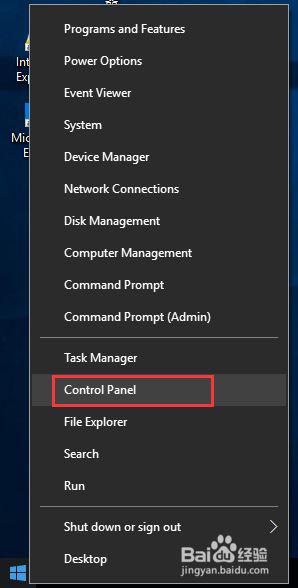
2、在控制面板”Contral Panel“中选择语言”Language“。
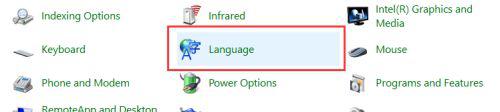
3、点击左侧的高级设置”Advanced settings“。
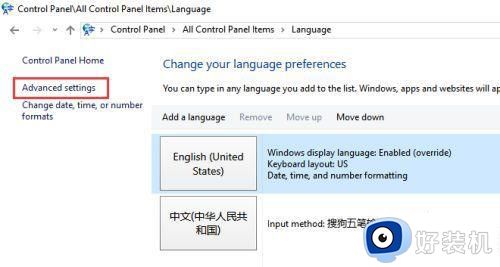
4、在高级设置”Advanced settings“窗口上方的1 替代Windows显示言”Override for Windows。
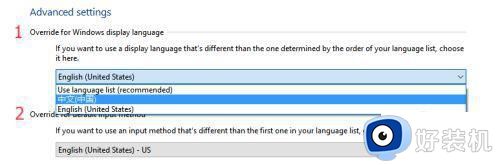
5、最后记得点击最下面的保存”Save“按钮,系统会提示需要注销,选择”Log off now“,重新登录。
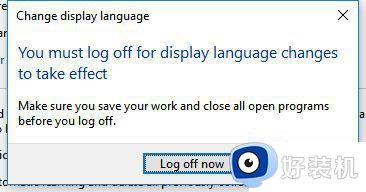
以上就是小编教大家的英文版win10软件显示乱码修复方法了,有遇到相同问题的用户可参考本文中介绍的步骤来进行修复,希望能够对大家有所帮助。
英文版win10软件文字乱码怎么办 英文版win10软件显示乱码修复方法相关教程
- win10软件乱码怎么办 win10软件出现乱码如何解决
- win10乱码的解决方法 win10出现乱码怎么办
- win10文件名乱码但内容正常怎么办 win10系统文件名乱码修复方法
- win10文件夹名称乱码怎么办 win10文件夹名称显示乱码修复方法
- win10输入法打字乱码怎么办 win10输入法打字错乱修复方法
- win10出现方框乱码的解决方法 win10口口口乱码怎么办
- win10系统口口口乱码具体如何解决 win10文字出现乱码的修复方法
- win10出现乱码的情况怎么办 win10文字乱码如何修复
- win10某些程序字体乱码怎么办 win10软件乱码如何解决
- win10系统口口口乱码如何修复 win10电脑字变成口口口怎么办
- win10拼音打字没有预选框怎么办 win10微软拼音打字没有选字框修复方法
- win10你的电脑不能投影到其他屏幕怎么回事 win10电脑提示你的电脑不能投影到其他屏幕如何处理
- win10任务栏没反应怎么办 win10任务栏无响应如何修复
- win10频繁断网重启才能连上怎么回事?win10老是断网需重启如何解决
- win10批量卸载字体的步骤 win10如何批量卸载字体
- win10配置在哪里看 win10配置怎么看
win10教程推荐
- 1 win10亮度调节失效怎么办 win10亮度调节没有反应处理方法
- 2 win10屏幕分辨率被锁定了怎么解除 win10电脑屏幕分辨率被锁定解决方法
- 3 win10怎么看电脑配置和型号 电脑windows10在哪里看配置
- 4 win10内存16g可用8g怎么办 win10内存16g显示只有8g可用完美解决方法
- 5 win10的ipv4怎么设置地址 win10如何设置ipv4地址
- 6 苹果电脑双系统win10启动不了怎么办 苹果双系统进不去win10系统处理方法
- 7 win10更换系统盘如何设置 win10电脑怎么更换系统盘
- 8 win10输入法没了语言栏也消失了怎么回事 win10输入法语言栏不见了如何解决
- 9 win10资源管理器卡死无响应怎么办 win10资源管理器未响应死机处理方法
- 10 win10没有自带游戏怎么办 win10系统自带游戏隐藏了的解决办法
